Как освободить внутреннюю память на «андроиде»: пошаговая инструкция
Содержание:
- Как освободить память на телефоне Андроид
- Удаляем ненужные элементы
- Как очистить память с помощью программ
- Как очистить внутреннюю память на планшете Хуавей вручную
- Способ 2: Очистка кэша приложений и Google Play
- Как увеличить внутреннюю память на Android
- Как переместить файлы на андроиде
- Очистка ненужных файлов
- Использование встроенных функций устройства
- Использование опции Wipe Cache Partition
- Чистка от мусора специальными программами
- Зачем нужно чистить Ватсап
- Почему телефон на Андроид пишет, что нет места, хотя стоит карта памяти и она не заполнена
- Способ 1: DiskUsage
- Специальные программы для очистки памяти
- Зачем нужно освобождать память
- Сторонние приложения
Как освободить память на телефоне Андроид
Итак, как освободить память на телефоне Андроид? Первое, что нужно сделать, это проверить объем памяти вашего устройства. Для этого открываете телефон и заходите в «Настройки» далее в «Общие». Затем нажмите по разделу «Память» (скрин 1).
В этом разделе будет показано, сколько памяти занято, сколько свободно. Если вы увидели, что занимаемая память составляет более 1 Гигабайта, в зависимости от ОЗУ, то можете применить способы для ее очистки:
- отключите приложения;
- можно очистить кэш на Андроиде;
- очистка телефона вручную;
- облачные хранилища помогут перенести файлы;
- компьютер может не только управлять телефоном но и очищать;
- есть программы для очистки памяти.
Перечисленные способы будут показаны далее на практике.
Как отключить приложения на Андроид
На многих современных Андроид установлены приложения, которые пользователям не нужны. Они могут работать в фоновом режиме и не только забирают объем памяти, но и расходуют заряд аккумулятора. Чтобы их отключить, зайдите в настройки телефона, далее найдите раздел «Приложения» (скрин 2).
В списке будут показаны те приложения, которые работают. Выберите, например, приложение Гугл Диск, если не будете им пользоваться. Далее нажмите на кнопку «Отключить», то есть, на время. Либо кликните кнопку «Остановить». После этого приложение не будет работать. Если оно вам понадобится, нажимаете «Включить» и программа снова заработает.
Очистка кэша на Андроид
Если вы работаете с приложениями на Андроид, например, смотрите видео на Ютубе или занимаетесь созданием фото через камеру, кэш в телефоне начинает «забиваться» историей, мусорными файлами. Чтобы его быстро очистить, нажмите в телефоне на шестеренку, которая обозначает настройки (скрин 3).
Далее открываете «Приложения». Находите то приложение, которым вы часто пользуйтесь и нажимаете на него, например, Ютуб (скрин 4).
В следующем окне кликните кнопку «Хранилище» или «Карта SD и память телефона» (скрин 5).
После чего нажимаете кнопку «Очистка кэша памяти» или «Очистить кэш» (скрин 6).
Кэш будет очищен быстро и появится дополнительная память на Андроид.
Как очистить память телефона вручную
Внутреннюю память телефона вы сможете очистить вручную. Для этого снова открываете настройки, далее переходите в «Хранилище данных и USB».
Далее опускаете пальцем страницу настроек вниз и нажимаете «Открыть» (скрин 7).
Во внутренней памяти можно выделить ненужные папки, файлы и нажать вверху на значок корзины, чтобы они удалились с телефона. Такой подход вам поможет освободить место на Андроид.
Перенос файлов в облачное хранилище
В Интернете есть облачные хранилища, с помощью которых можно хранить файлы. Перенеся файлы с телефона на облако, вы разгрузите память своего телефона. Советую использовать такие хранилища, как Яндекс Диск, Гугл Диск, облако Мейл ру – они очень надежные. Вы можете пользоваться бесплатным хранилищем для файлов «Trainbit.com», о нем на блоге можете посмотреть статью. На Trainbit можно положить несколько терабайт информации, но ею нужно периодически пользоваться, иначе файлы через месяц могут начать пропадать.
Чтобы перенести на перечисленные сервисы файлы с телефона, зарегистрируйтесь на ресурсах, далее загрузите медиа-файлы на облако, с помощью кнопки «Загрузить».
Очищаем телефон через компьютер
Если у вас есть компьютер, вы можете подключить телефон через USB провод к ПК. Далее зайдите в Мой компьютер и выберите подключенное устройство. Заходите во внутреннюю память телефона. После чего открываете левой кнопкой мыши папки, где находятся файлы
Обращайте внимание на такие папки, как movies, music, Vkontakte и другие
В открывшейся папке нажмите по файлу правой кнопкой мыши и нажмите левой из меню «Удалить». Таким образом вы очистите память на телефоне. Кроме того, вы можете перенести файлы с телефона на компьютер, чтобы освободить память Андроид.
Как освободить память на телефоне Андроид с помощью программ
Есть десятки программ, которые могут освободить память Андроид. Рассмотрим пять лучших утилит:
Этих программа хватит, чтобы ваш телефон работал быстрее. Далее рассмотрим одну из них в действии.
Удаляем ненужные элементы
Также, файловый менеджер подойдет, чтобы очистить смартфон вручную. Для карты памяти на Android можно применять «Сх Проводник» или Тотал Коммандер. Нужно быть внимательным, и удалять с ЖД только те файлы, которые вы создали сами или скопировали с разных источников.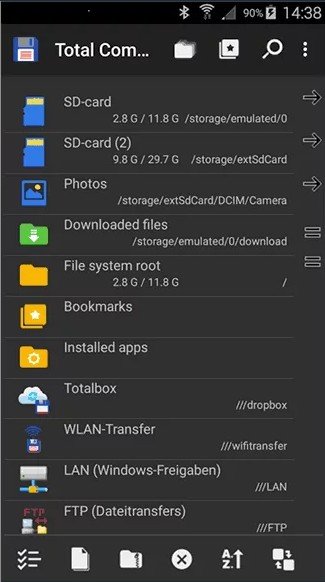
Заходим в «Менеджер Файлов», открываем внутреннюю память и осторожно начинаем удалять элементы и приложения, которые мы перестали применять
Какие файлы лучше удалить или поместить на флешку?
- Различные изображения, видео и прочие файлы, которые расположились на ЖД, вместо флешки;
- Различные тексты, которые вы получили по электронке или из социальной сети (большая часть их содержится в папочке «Скачать»);
- Различные книжки с файлами, которые хранятся как сторонние программы во внутренней памяти;
- То, что содержится в папочке Блютуз, DCIM и звуковой папке.
Как очистить память с помощью программ
Если на телефоне под управлением Android недостаточно памяти, можно воспользоваться одной из программ-клинеров, позволяющих освободить пространство на устройстве за счёт удаления мусорных файлов. Они в достаточном количестве присутствуют в Google Play, так что проблем с поиском и инсталляцией нужного софта не будет.
Clean Master
Самое популярное приложение для оптимизации Android, которое спасёт положение, если память телефона заполнена. Платная версия не содержит рекламы, имеет планировщик очистки и предполагает подключение к VPN, но для эффективной очистки достаточно и бесплатного варианта утилиты.
Рассмотрим пошагово, как освободить память смартфона с помощью Clean Master:
- Запускаем приложение.
- Жмём «Очистить» или выбираем «Мусор».
- После сканирования указываем, что нужно удалить и нажимаем кнопку «Очистить мусор».
- Пункт «Ускорение телефона» позволяет освободить оперативную память.
Утилита также включает возможности антивируса, энергосбережения и охлаждения смартфона.
SD Maid
Бесплатной версии данного приложения для многих пользователей будет достаточно, SD Maid позволяет убрать остаточные файлы удалённых программ, платный вариант программы включает также планировщик очистки, очистку кэша и дубликатов файлов. Работать с программой просто:
Запускаем, жмём «Сканирование» (при первом запуске нужно предоставить некоторые разрешения).
По окончании сканирования выбираем и удаляем ненужные данные.
SD Maid
App Cache Cleaner
Простая в использовании утилита (наподобие Clean Master), при этом включающая расширенную очистку мессенджеров, для чего потребуется выбрать нужный пункт и клинер сам очистит папки приложений. Среди возможностей софта присутствует также поиск дубликатов фото.
App Cache Cleaner
Как почистить телефон через компьютер (через USB)
Очистка смартфона с помощью компьютера подразумевает использование кабеля USB (micro USB или Type C), посредством которого нужно выполнить подключения устройств. Далее действия так же просты:
- Разрешаем передачу данных по USB на телефоне.
- На компьютере открываем «Этот компьютер» («Мой компьютер», в зависимости от версии Windows).
- Идём в папку с именем мобильного устройства и выбираем внутренний накопитель.
- По аналогии проводником телефона здесь будут отображаться папки с файлами, которые можно удалять.
ВНИМАНИЕ. Очистку кэша и ОЗУ данный способ не предполагает.. Вышеперечисленные методы (в особенности применение нескольких сразу) позволяют эффективно выполнить задачу по освобождению пользовательской и оперативной памяти устройства
Если же говорить о крайних мерах, принимаемых при сбоях в работе системы, то избавиться от ошибок и одновременно очистить память позволит сброс к заводским настройкам
Вышеперечисленные методы (в особенности применение нескольких сразу) позволяют эффективно выполнить задачу по освобождению пользовательской и оперативной памяти устройства. Если же говорить о крайних мерах, принимаемых при сбоях в работе системы, то избавиться от ошибок и одновременно очистить память позволит сброс к заводским настройкам.
После процедуры со смартфона будет удалена вся информация, загруженная пользователем (кроме данных на SD-карте), так что предварительно рекомендуется сделать резервную копию.
Как очистить внутреннюю память на планшете Хуавей вручную
Первый метод, который мы рассмотрим, — это ручной метод. Она предполагает, что владелец устройства самостоятельно удалит хлам из хранилища, где обычно скапливаются ненужные файлы. К ручным методам очистки относятся следующие:
- Перемещайте компоненты с внутреннего накопителя планшета на флэш-накопитель, компьютер, жесткий диск или в облако;
- Удалите ненужные программы или перенесите их на USB-накопитель;
- удаление кэша.
Очистка ненужных файлов
К ненужным файлам относятся:
- скриншоты;
- дублирование фотографий;
- нечеткие или некачественные изображения;
- музыку или фильмы, которые вам больше не нужны.
Если вы не хотите отправлять их в мусорную корзину, потому что надеетесь, что они пригодятся вам в будущем, поместите все содержимое на облачный диск. Это виртуальное резервное копирование, при котором человек создает учетную запись и хранит свои файлы. Популярные бесплатные услуги включают:
- Google Drive;
- Drop Box;
- Фекс. Нет;
- Яндекс Диск и многие другие.
Удаление мусора в браузере
Начнем с самого простого — удаления мусора из браузера. У каждого пользователя есть предустановленный браузер. Наиболее популярными являются Chrome и Yandex, поэтому давайте на их примере разберемся, как это сделать:
- вы открываете поисковую систему;
- нажмите на три точки (Chrome — вверху, Яндекс — внизу), это и есть настройки;
- там мы выбираем «История»;
- Нажмите на кнопку «Очистить историю»;
- В появившемся списке выберите элементы, требующие очистки.
Часто приложение предлагает удалить такие разделы:
- история браузера;
- cookies и информация о сайте;
- изображения и другие кэшированные элементы;
- сайты с сохраненными паролями;
- автозаполнение информации;
- конфигурация веб-сайта.
Почему уведомления приложений не приходят на Honore и Huawei: причины, как исправить?
Поставьте галочку, чтобы все было отправлено в корзину, и подтвердите действие.
Удаление приложений
Если проанализировать статистику различных пользователей, то можно с уверенностью сказать, что больше всего дискового пространства занимают программы. Это системные инструменты, игры, развлекательное программное обеспечение, социальные сети и мессенджеры. Наверняка есть такие, которые вы скачали, но не используете или открываете очень редко. Они занимают довольно много места, что значительно замедляет работу устройства.
Их удаление поможет вашему планшету «выдохнуть» и работать легче. Проведите ревизию в колонке «Все программы» и избавьтесь от хлама. Кроме того, убедитесь, что ваши текущие утилиты обновлены, чтобы оптимизировать работу вашего устройства.
Способ 2: Очистка кэша приложений и Google Play
Пользователи, которые активно общаются через мессенджеры или клиенты социальных сетей, наверняка мало внимания обращают на файлы мультимедиа, присылаемые собеседниками. А ведь именно такие данные чаще всего и являются основным потребителем пространства на внутреннем хранилище телефона. Ролики, картинки и музыка сохраняются в кэше приложения, следовательно, для их удаления его требуется очистить. Шаги для «чистого» Android 10 следующие:
- Вызовите «Настройки», где перейдите по пунктам «Приложения и уведомления» – «Показать все приложения».
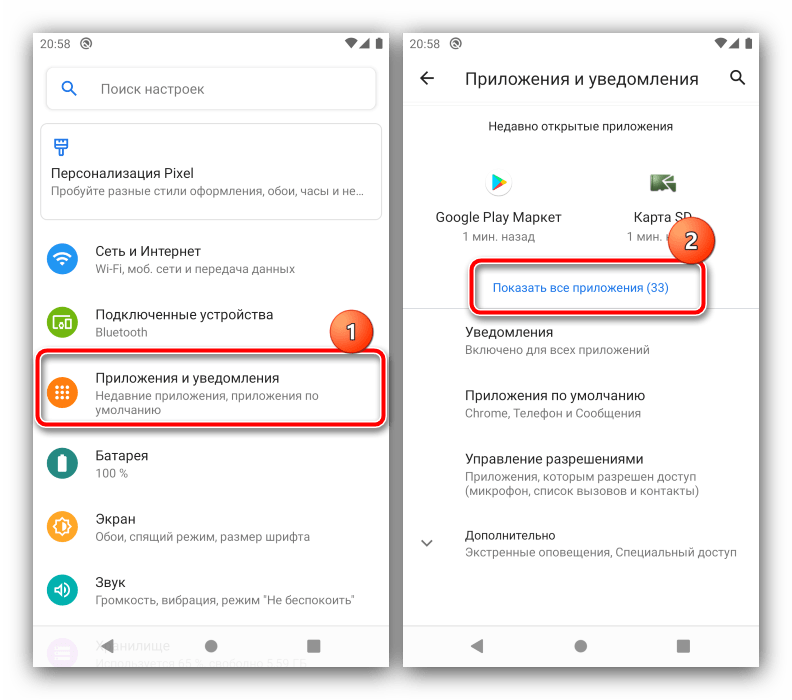
Пролистайте перечень софта до позиции с одним из мессенджеров и тапните по нему.
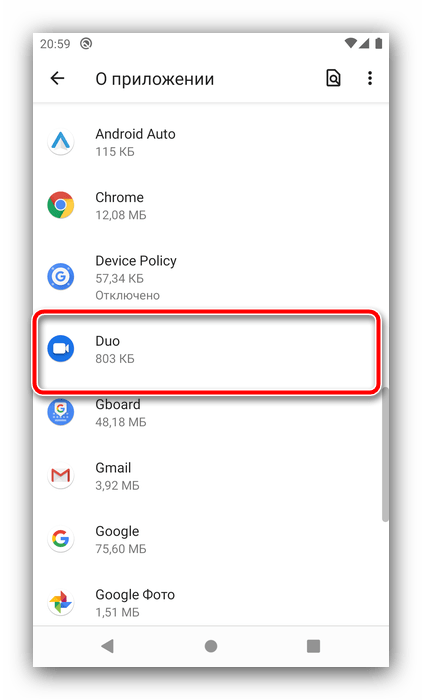
На странице программы воспользуйтесь параметром «Хранилище и кеш».
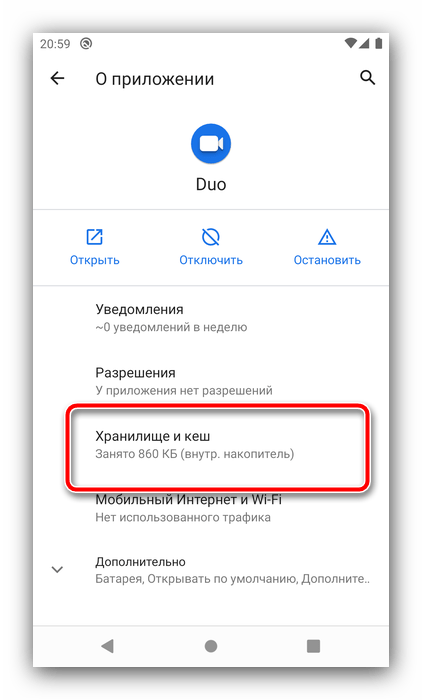
Для удаления кэшированных данных тапните по кнопке «Очистить кеш».
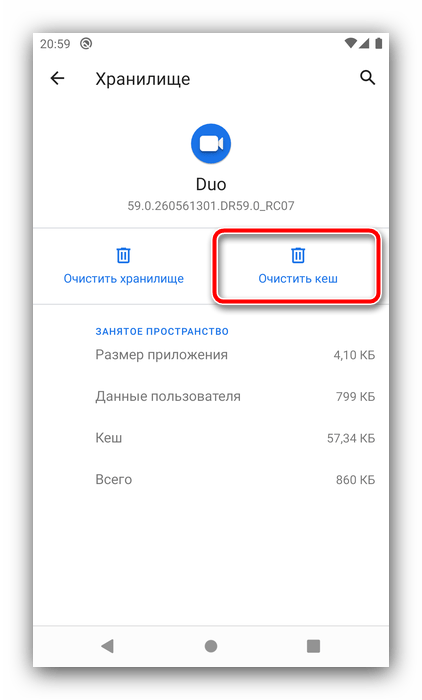
Также довольно часто много кэша генерирует Гугл Плей Маркет, поэтому рекомендуется удалить и его данные: повторите шаги 2-4, только теперь выбирайте позицию «Google Play Маркет».

Увы, но рассмотренный метод не всегда бывает эффективен, поскольку файлы из диалогов могут быть загружены заново.
Как увеличить внутреннюю память на Android
Бывают ситуации, когда чистка внутренней памяти не особо помогает освободить достаточно места, ускорить работоспособность гаджета. Это касается в большей мере бюджетных телефонов на базе Андроид. Отчаиваться не стоит, здесь нужно просто задуматься об увеличении памяти для своего девайса. Что можно предпринять:
- Дополнительный накопитель – micriSD. Практически во всех современных моделях смартфонов предусмотрен отдельный слот под микроSD. Стоимость таких накопителей зависит от объема памяти. Чем он выше, тем приспособление дороже. В свободной продаже можно найти SD-карты от 4 ГБ до 128 ГБ.
- Облачное хранилище. Отличный вариант для тех пользователей, кто привык сохранять на своем гаджете большой объем информации. Для этого нужно выбрать подходящее Облако (Яндекс.Диск, Mail.ru, DropBox, Google Drive), каждый сервис дает разный резерв бесплатных ГБ. Авторизоваться, синхронизировать устройства, с последующим сохранением всех файлов в облако. Все.
Еще один известный способ – использовать файл подкачки. Его действие полностью аналогично, что и на компьютере. В сети можно найти множество специальных приложений для создания файла подкачки для телефона Андроид.
Как переместить файлы на андроиде
Теперь вам нужно найти и удалить ненужные либо перенести необходимые файлы, сохраненные вами ранее с внутренней памяти андроида в соответствующие папки на карте памяти, при необходимости создав их. Для предотвращения сбоев в работе андроида перемещайте только те файлы, которые знаете. Перенос позволит вам освободить место на устройстве от больших файлов.
Это можно сделать на самом андроид устройстве, но для удобства и быстроты можно подключить его к компьютеру USB кабелем. Мы разберем оба способа управления файлами на андроиде, выбирайте подходящий вам.
Очистка внутренней памяти андроид устройства включает в себя удаление или перенос файлов с папках:
- bluetooth
- DCIM
- download
- media
- Movies
- Music
- Video
- Sounds
Проверьте папки, созданные вашими приложениями на наличие медиа файлов (мессенджеры, загрузчики, карты GPS, медиа редакторы и т.д.).
Задача довольно простая, но занимает некоторое время.
Будьте предельно внимательны: если сомневаетесь в назначении каких-то файлов, лучше их не трогать, поскольку это может повлиять на работоспособность андроид устройства.
Далее вы узнаете, как переместить файлы на андроиде. После этого вернитесь к списку папок, которые необходимо проверить.
Как переместить файлы на андроиде без ПК
Для этого выделите их долгим нажатием (для выбора нескольких файлов или папок выделите один длинным нажатием, затем выберите остальные), нажмите внизу-справа на кнопку «Еще», затем функцию «Переместить в», выберите “sdcard” и укажите папку назначения. Рекомендуем создать отдельную папку нажав кнопку «Создать папку».
Как переместить файлы на андроиде с помощью ПК
Сначала подключите андроид к компьютеру. При подключении телефона или планшета к компьютеру с помощью USB кабеля для управления содержимым внутренней памяти андроид устройства, как правило, необходимы драйвера и специально установленные программы на ПК. При таком подключении вероятность передачи вируса с ПК на андроид (или наоборот) и необходимость наличия кабеля могут сделать эту задачу трудоемкой и даже опасной.
С помощью бесплатного сервиса AirDroid можно подключить андроид к компьютеру удаленно, так и находясь в одной сети Wi-Fi. При этом удаленное управление андроид устройством дает доступ к файлам сохраненным во внутренней памяти — вам не нужны ни USB кабель, ни драйвера, ни специальные программы на ПК — необходим только доступ в интернет на обоих устройствах, а управление на компьютере происходит через любой браузер. Более того в это время вы можете свободно продолжать пользоваться телефоном или планшетом на расстоянии гораздо большем, чем длина кабеля.
Легкость и скорость настройки подключения, а также возможности и удобства, которые появляются благодаря этому сервису, делают его обязательным для использования каждым владельцем андроид устройства. Если вас заинтересовал такой тип подключения, а также невероятные возможности при удаленном управлении андроид устройством, читайте статью: Удаленное управление андроид устройством.
После того, как вы переместили необходимые файлы на карту памяти вам удалось частично очистить внутреннюю память андроида. Но это еще не все, и, если вы хотите освободить еще больше места и забыть об ошибке: внутренняя память андроид заполнена, дочитайте статью до конца.
Очистка ненужных файлов
Большие объемы нежелательных данных чаще всего скапливаются в папках загрузки или мессенджеров, а также в скрытой директиве .thumbnails. Рекомендуем провести тщательный анализ файловой системы. Для этой операции подойдет анализотор дисков DiskUsage, который также загружается из Google Play.
После установки зайдите в программу и выбреете опцию «Карта памяти». Тут собраны все данные, которые есть на устройстве. Выберите ненужный файл и удалите его. Для этого зайдите в меню в верхнем углу экрана и нажмите кнопку «Удалить».
DiskUsage подходит для «поштучного» удаления файлов и анализа дискового пространства, но приложение неудобно для массового очищения системы. Также здесь не получится просмотреть медиафайлы — для этого рекомендуется использовать какой-нибудь проводник или диспетчер задач.
Использование встроенных функций устройства
Первый способ не потребует от пользователя загрузки сторонних приложений из Play Market, ведь система Android имеет все необходимое для анализа и оптимизации используемого места. Тонкую настройку произвести не получится, однако в 70% случаев такая очистка помогает выявить и удалить главных «пожирателей» памяти.
Перейдите в настройки смартфона, затем откройте раздел Память.
Важно! Вкладка «Память» на устройствах части производителей носит другое название. К примеру: «Хранилище и USB накопитель». . Через пару секунд на экране появится детальная статистика использования внутреннего хранилища
Через пару секунд на экране появится детальная статистика использования внутреннего хранилища
Первое, что можно сделать — удалить ненужные приложения, а для остальных — очистить кеш. Нажмите на «Данные приложений и файлов», чтобы перейти в необходимый раздел.
На экране отобразиться список установленных на смартфоне игр и приложений. Под названием каждой программы можно узнать, сколько пространства она заполняет. Наиболее прожорливые в этом плане — мессенджеры и клиенты социальных сетей. Рассмотрим, как сократить место, занимаемое приложением, в 2 или даже 3 раза.
Нажмите на любое приложение, занимающее много памяти. Откроется информация о выбранной программе, нас интересуют кнопки «Стереть данные» и «Очистить кеш».
Первым делом стоит провести очистку кеша — такое действие никак не затронет персональную информацию и освободит пару сотен мегабайт в памяти. А вот перед тем, как стереть данные — запомните:Если стереть данные приложения, будет выполнен выход из ваших учетных записей, а сохраненные в памяти телефона фото и видео пропадут. Это особенно касается мессенджеров — Viber, WhatsApp и Telegram.Само приложение никуда не исчезнет, поэтому, если накопилось много ненужных фото в папках социальных сетей — данные можно смело стирать.
Процедуру можно провести для нескольких приложений, в результате освободиться от 200 до 600 Мб пространства.
Полная очистка памяти и удаление всех файлов
Если задача — не очистить смартфон от «мусора», а полностью удалить данные, включая фотографии, музыку, видео и приложения — поможет другой способ.
Зайдите в настройки, раздел — Восстановление и сброс. На разных версиях Android он имеет схожие названия.
Прочитав предупреждение о том, что все данные будут удалены с телефона, а настройки сброшены до заводских — нажмите кнопку подтверждения
Важно! Если на телефоне установлен пин-код для блокировки экрана, его ввод может потребоваться перед полной очисткой.
Эти способы подходят для освобождения памяти на LG, Lenovo и устройств большинства производителей.
Как очистить внутреннюю память Самсунг?
Для планшетов и смартфонов корейского гиганта, работающих под управлением Android 6.0 и новее, инструкция немного отличается. Причина тому — встроенный оптимизатор используемых ресурсов, созданный в сотрудничестве с Clean Master.
Если вы — счастливый обладатель гаджета от Samsung, выполните следующие действия:
-
Откройте настройки устройства, затем перейдите во вкладку Оптимизация.
-
Очистка кеша и удаление ненужных файлов доступны в одно нажатие. Кнопка оптимизировать сделает всю работу за пользователя.
Использование опции Wipe Cache Partition
Итак, при появлении проблем с зависанием или самопроизвольными перезагрузками телефона приходится использовать режим Recovery > Очистка системного кэша.
- Выключите телефон через экранное меню («Отключить питание») или нажатием кнопки питания.
- Нажмите одновременно и удерживайте в нажатом состоянии две кнопки – увеличения/уменьшения громкости и кнопку питания. На экране должно появится меню с опциями
- Перемещайтесь по пунктам меню с помощью кнопки уменьшения громкости. Выберите пункт «Recovery Mode»
- Нажмите кнопку питания, чтобы подтвердить выбор
- На экране появится робот Андроид, удерживайте кнопку питания нажатой.
- Однократно нажмите кнопку увеличения громкости.
- С помощью кнопки уменьшения громкости перейдите в меню до опции очистки кэша (Wipe Cache Partition)
- Нажмите кнопку питания, чтобы выбрать этот пункт.
- Нажмите кнопку уменьшения громкости, чтобы дойти до пункта “Yes”.
- Нажмите кнопку питания, чтобы выбрать “Yes”.
- Нажмите кнопку питания, чтобы перезапустить смартфон.
Чистка от мусора специальными программами
Следующий шаг: очистка мусора специальными программами. Помогли справиться две утилиты: Cleaner & File manager и Android Assistant. Cleaner освободил 5 Гб, вторая программа чистит глубже, очистив Кэш, освободила еще 2 ГБ. Кэш– это временные файлы приложений и игр, удаление не затрагивает данные пользователя. В утилите Cleaner всё интуитивно понятно. Для очищения мусора с программой Assistant необходимо на вкладке «Мониторинг» выбрать строку «Очистить кэш», далее нажать кнопку «Удалить выбранные». Телефон стал работать шустрее, но очищенной памяти было еще мало.
Анализируем потребление памяти
Начала смотреть потребление памяти смартфона, анализируя сколько места уходит на программы. Как посмотреть?
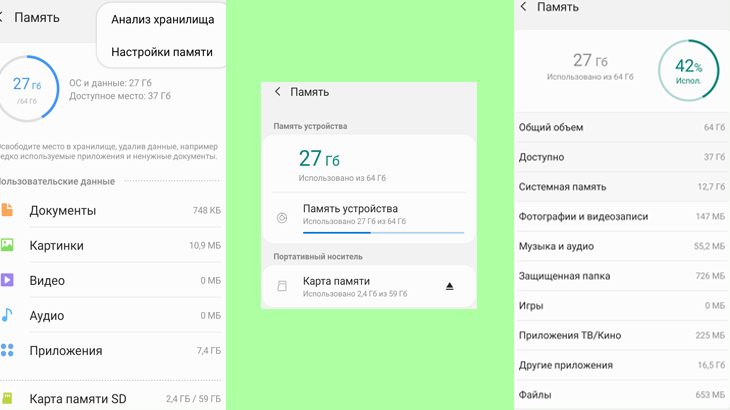
Заходим в настройки-значок шестеренки, выбираем обслуживание устройства, аккумулятор, хранилище ОЗУ, безопасность. Выбираем память и в правом верхнем углу, где три точки(в модели Самсунг Галакси А 30, в других может отличаться), выбираем настройки памяти и нажимаем на память устройства. Пролистала вниз и открыла предпоследний пункт «Другие приложения», так как выше меня все устраивало, не было тяжёлых утилит.
Зачем нужно чистить Ватсап
Активные абоненты отправляют и получают много сообщений, записывают голосовые СМС и отправляют видео. Ватсап сохраняет все эти файлы, забивая память телефона. Со временем хранилище заполняется, а данные занимают по несколько гигабайт.
Забитый телефон может работать медленнее, а в Ватсапе могут появляться ошибки и зависания. В этом случае поможет очистка. Удалить ненужные данные и освободить место в телефоне можно за несколько минут.
Чтобы очистить данные Ватсап на телефоне, не придется устанавливать дополнительные сервисы. Все инструменты уже есть в меню смартфона. Для поиска фотографий, видео и голосовых сообщений придется использовать проводник.

Почему телефон на Андроид пишет, что нет места, хотя стоит карта памяти и она не заполнена
Если ваше устройство в виде карты памяти стандарта microSD (именно такой используется на современной мобильной электронике) выдает ошибку, указывая на то, что память заполнена, то чаще всего так и есть. Естественно, при условии, что речь идет о старом накопителе, который уже использовался ранее.
Ведь в этом случае ошибка становится очевидной. Чтобы исправить ошибку, нужно выявить первопричину ее появления, без устранения которой все дальнейшие действия могут оказаться напрасными.
А для того чтобы понять, по какой причине смартфон может оказывать сопротивления для загрузки новых данных, то имеет смысл изучить следующие нюансы работы мобильных устройств с установленной на борту картой памяти:
Принцип заполняемости. После установки на смартфон съемного накопителя вся новая информация автоматически сохраняется именно на microSD. Вся да не вся
Важно помнить, все установленные по умолчанию приложения, загруженный из магазина встроенных покупок Google Play софт и APK-файлы, которые часто остаются после ручного удаления утилит не могут сохраняться на microSD, автоматически перенаправляясь в обход нее во встроенное хранилище. Объем заполняемости
Еще один важный момент заключается в том, что для выполнения ежедневных сценариев операционной системе недостаточно одной только оперативки, ввиду чего все-таки приходится использовать какую-то часть встроенной памяти. Это значит, что последнюю нельзя заполнять под завязку. Если же это произойдет, то смартфон действительно может выдавать ошибки и сбои даже для дополнительной флеш-карты.
Если же на поверку выясняется, что все со встроенной памятью у смартфона в порядке, тогда как ошибка продолжит появляться, то впору констатировать технические проблемы с самим носителем. Примечательно, что это может быть банальное механическое повреждение, износ из-за перегрузки, активированная защита, брак или даже несовместимость с устройством (вот не читает оно карту и все тут).
А бывает и такое, что пользователь думает, будто карта памяти в смартфоне есть, а на самом деле нет. И в отличие от всех предыдущих пунктов наличие карты проверяется за пару секунд.
Если на смартфоне то и дело появляется уведомление об отсутствии памяти, то прежде всего следует убедиться в том, действительно ли ее не хватает
Способ 1: DiskUsage
Системные средства мониторинга памяти в ОС Android обычно малоинформативны – с их помощью невозможно определить конкретный источник рассматриваемой проблемы. Для последнего пригодится стороннее ПО DiskUsage, но в данном случае, чтобы установить его, наверняка потребуется временно удалить одну из инсталлированных на устройстве программ.
- Запустите утилиту после инсталляции – должно появится всплывающее окно с выбором хранилища. Нам нужен внутренний накопитель, обычно он обозначен словом «storage» и последовательностью из цифр и английских букв, тапните по соответствующей позиции.
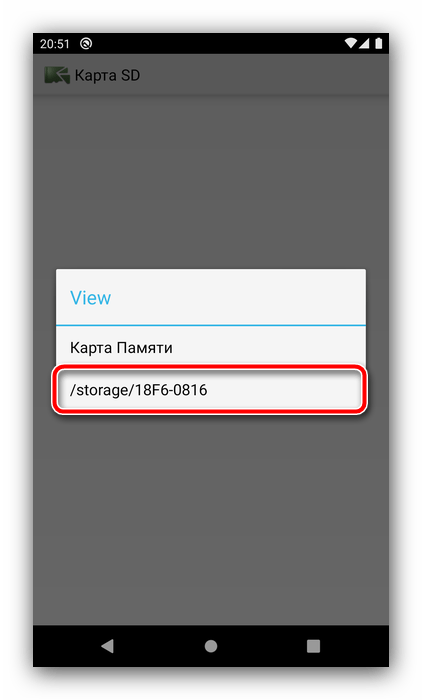
Хранилище будет отображено в виде карты данных – чем больший размер элемента, тем больше пространства он занимает в памяти.
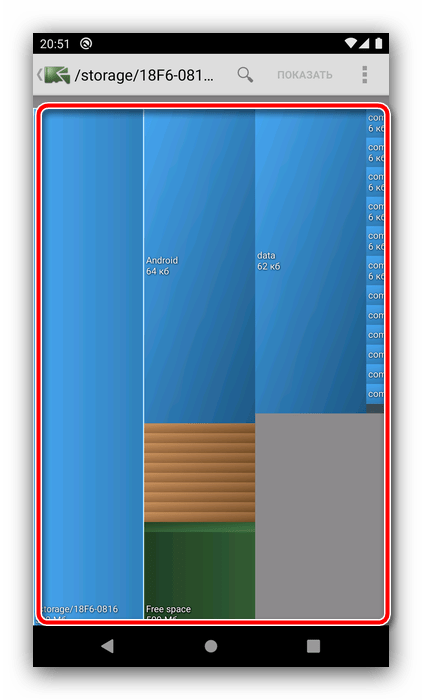
Средство поддерживает удаление информации прямо из программы – для этого выделите долгим тапом объёмный каталог или файл, после чего нажмите на три точки вверху справа и выберите опцию «Удалить». Учтите, что для использования этой функции на устройстве должен быть установлен файловый менеджер .
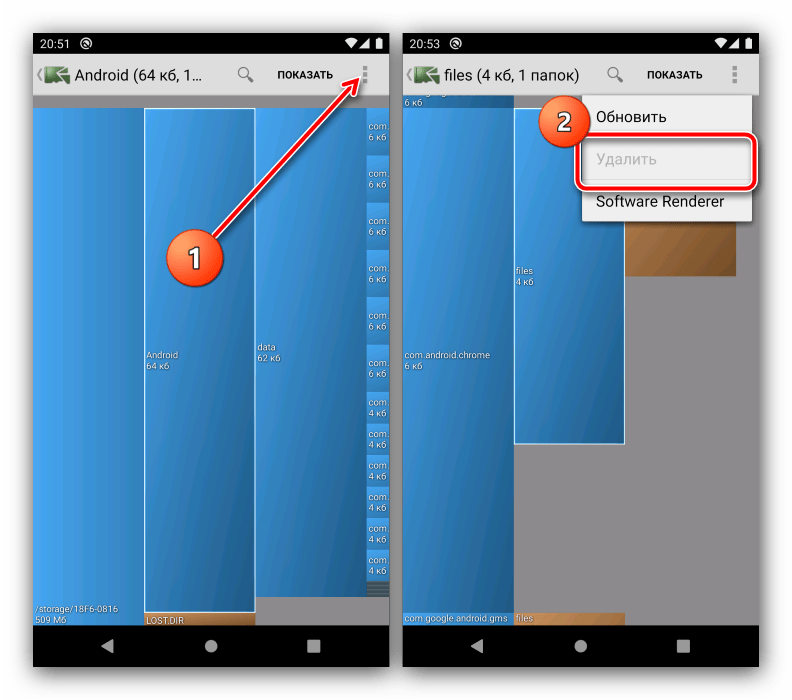
DiskUsage представляет собой простой и удобный инструмент, который, впрочем, мало чем поможет, если источником проблемы являются системные папки или файлы.
Специальные программы для очистки памяти
Существует множество специальных утилит, которые помогут непросто удалить ненужную информацию, а предлагают полный анализ занятого пространства. Большинство и них бесплатны и находятся в свободном доступе.
Программы для платформы iPhone
Для девайсов на платформе Айфон существует собственный список приложений, которые можно использовать для очистки памяти устройства.
- Magic Phone Cleaner&Scanner. Эффективный способ удаления с гаджета ненужной информации. Предлагает работу в нескольких направлениях: автоматическое удаление кэша, сканирование фота на наличие дубликатов, чистка старых сообщений электронной почты.
- Phone Cleaner: Clean Storage. Утилита имеет узкий функционал. Она способна разово удалять ненужную информацию, а также ориентирована на поиск больших файлов.
- Cleaner. Отличный сканер, который найдет дубликаты в памяти, почистит кэш, предложит почистить историю и удалить неиспользуемые контакты. Освободить слишком много места не получится, но правильно организовать пространство, избежать дубликатов получится с первого применения.
Каждая утилита имеет свой функционал, в зависимости от причины подбирают продукт.
Зачем нужно освобождать память
Память внутреннего накопителя предназначена для решения широкого спектра задач, среди которых основными являются:
- телефонные разговоры и отправка SMS;
- инсталляция приложений, а также их обновление;
- скачивание программ из Интернета;
- прием данных с помощью системы Bluetooth или NFC;
- обновление операционной системы.
Что будет со смартфоном, если память переполнится. Как это влияет на работу?
Переизбыток информации приводит к тому, что устройство перестает нормально функционировать. Помимо снижения скорости, зависания, могут появиться другие серьезные проблемы. Смартфон перестанет отправлять и принимать сообщения и медиафайлы. Невозможно будет делать фото и снимать видео, загружать обновления.
Пользователь теряет доступ к определенным функциям, не может пользоваться некоторыми программами. Очевидно, что перегруженность гаджета приводит к нарушению в его работе. Поэтому освобождение памяти – необходимая процедура, которую нужно проводить регулярно.
Сторонние приложения
В «Гугл Плей» вы можете бесплатно скачать ряд утилит, которые помогут вам в оптимизации и очистке от «мусора» на внутреннем накопителе устройства. Лучшие из них собраны в данном руководстве.
CCleaner
CCleaner – классический очиститель, перенесенный с персональных компьютеров на мобильную платформу. Позволяет оптимизировать работу телефона, удалять «мусор» и историю в браузерах. Также вы можете в реальном времени наблюдать, освободилась ли у вас постоянная или оперативная память после выполнения процедур. Вы можете обновить CCleaner до Pro версии с расширенным функционалом.
- Сначала запустите сканирование смартфона кнопкой «Анализировать»:
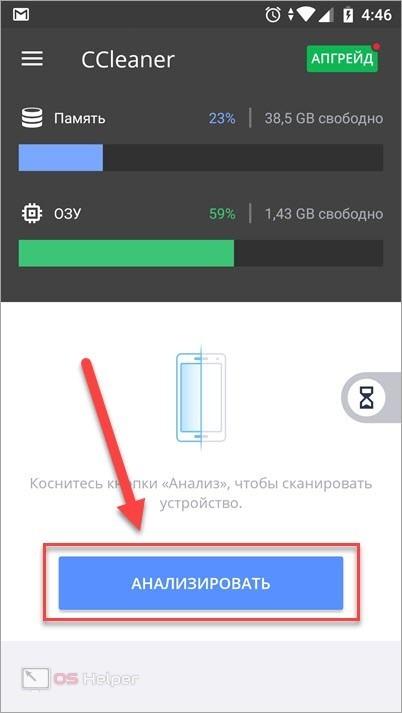
- В нижней части приложения будут представлены разделы с «мусором». Их можно удалить как сразу, так и по отдельности:
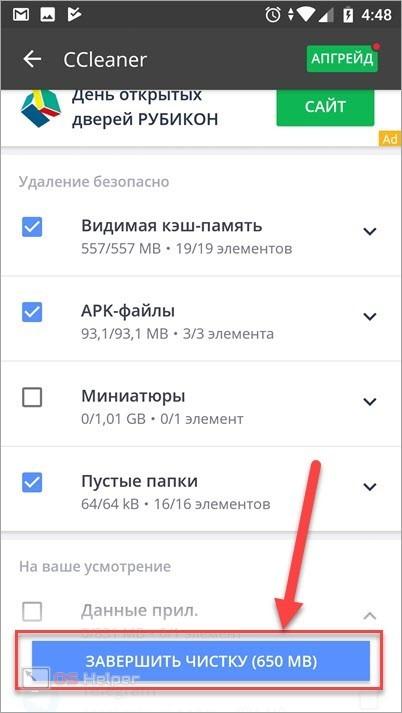
Похожие программы на Android:
- Clean Master;
- Power Clean;
- SD Maid;
- App Cache Cleaner.
Virus Cleaner
Virus Cleaner или Очистка вирусов совмещает в себе средство для оптимизации мобильных устройств, очистки от лишних данных, а также антивирус. Автоматическая слежка в фоновом режиме позволит вам не беспокоиться о производительности и безопасности телефона. Во время сканирования Virus Cleaner найдет угрозы, неиспользуемые данные/приложения, процессы и лишний «мусор».
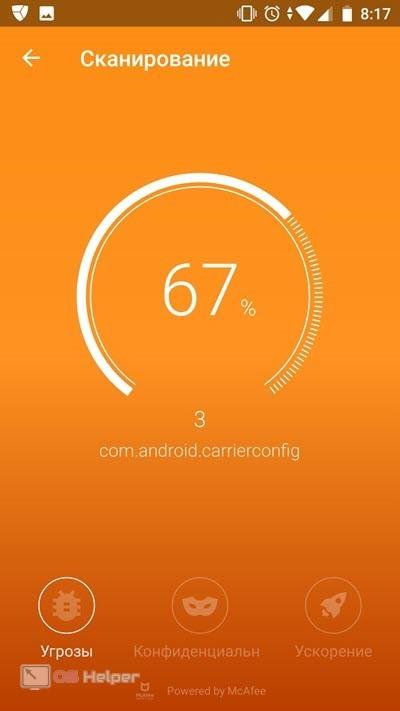
В разделе «Очистка» можно удалять кэш отдельных приложений.
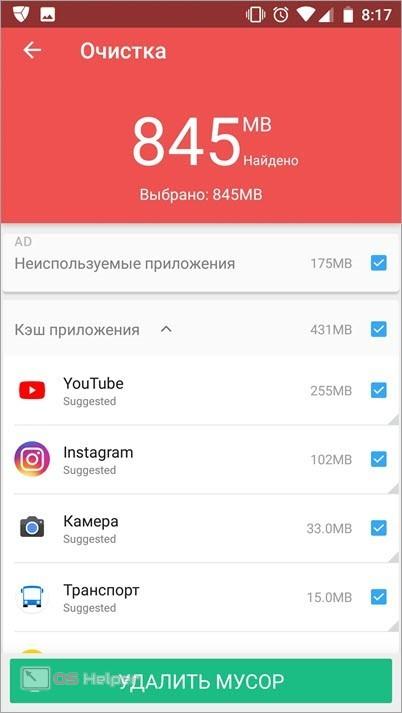
Похожие программы:
- Super Cleaner;
- Очиститель Памяти;
- Power Clean.
ES Проводник
Многофункциональный файловый менеджер, не уступающий по количеству возможностей проводнику Windows, хотя менее удобный из-за отсутствия физической клавиатуры и мышки. С его помощью вы легко очистите смартфон.
ES Проводник имеет встроенные средства для очистки телефона от «мусора».

А для ручного управления предусмотрен раздел «Локальное хранилище». В нем представлена вся файловая система с папками и поисковой строкой.
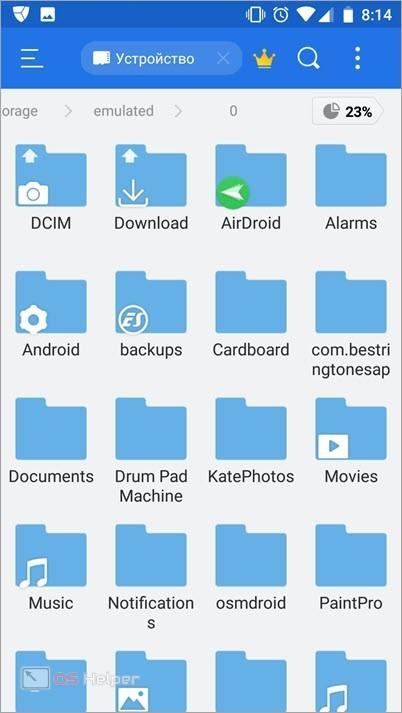
Похожие программы:
- Solid Explorer File Manager;
- Disk Usage;
- Total Commander;
- X-plore File Manager.
App2Sd
Основной фишкой этого приложения является возможность переноса установленных программ с внутреннего накопителя во внешнюю память. Для перемещения утилит откройте основное меню программы и выберите отмеченный пункт:
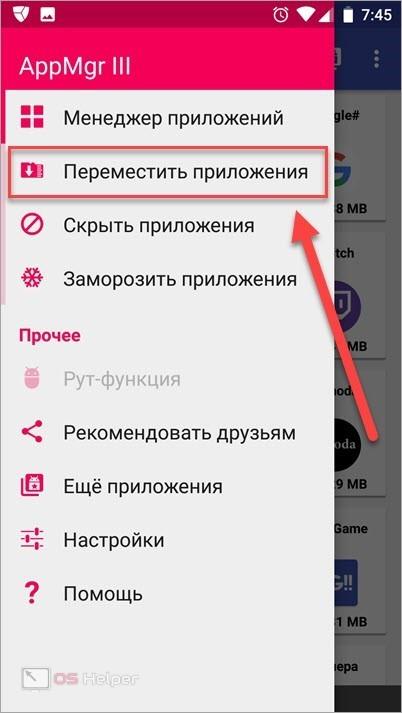
Если вы видите иконку с зачеркнутой картой памяти – такое приложение переместить не получится. Выбираем другой вариант.
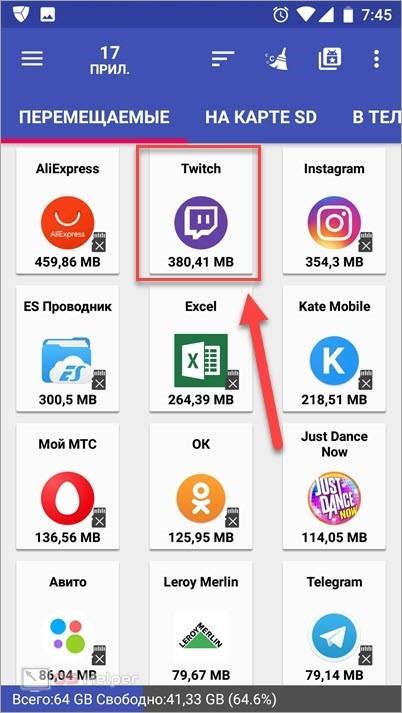
В открывшемся меню жмем на отмеченный пункт. После этого вы сможете вернуть программу или игру обратно из вкладки «На карте SD».
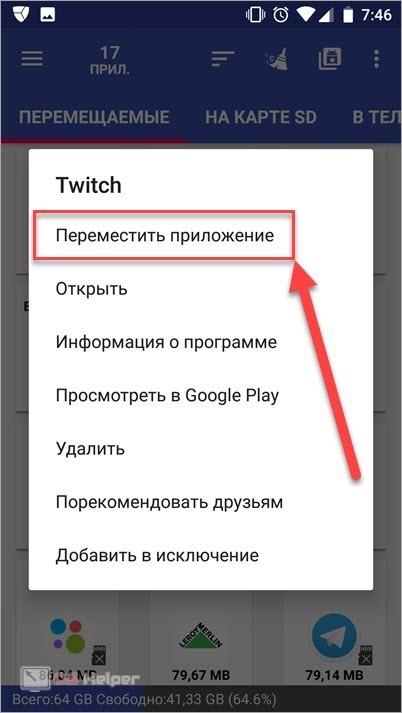
Похожие программы:
- Link2SD;
- FolderMount.








